目录
1.问题背景
2.解决方法
2.1.使用C++进行转换
完整程序获取
2.2.使用Pyhton进行转换
完整程序获取
3.效果查看
1.问题背景
简单的说,色彩深度是指每个像素可以显示的颜色数,一般是用“位”或“Bit”为单位来描述。位数越多,可用的颜色就越多,图像的色彩表现就越准确,并且图像的文件大小也会随着位深的增加而增大,因为在高位深度的图像中,每一个像素存储了更多的颜色信息。
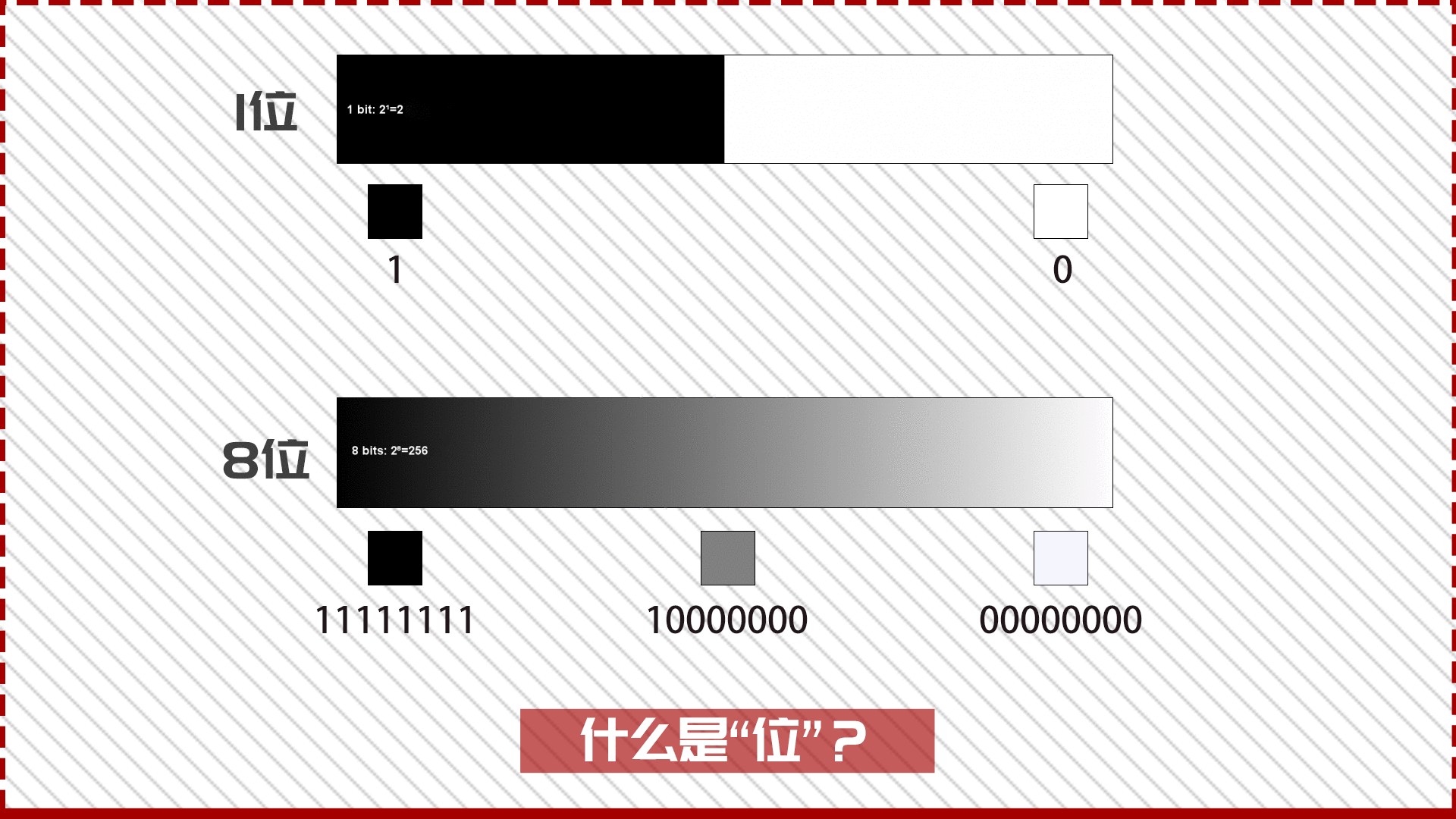
在进一步了解色彩深度之前,我们先来讨论一下什么是“位(Bit)”。我们都知道,计算机是以二进制的方式处理和存储信息的,因此任何信息进入计算机后都会变成1和0不同位数的组合,当然色彩也是如此。
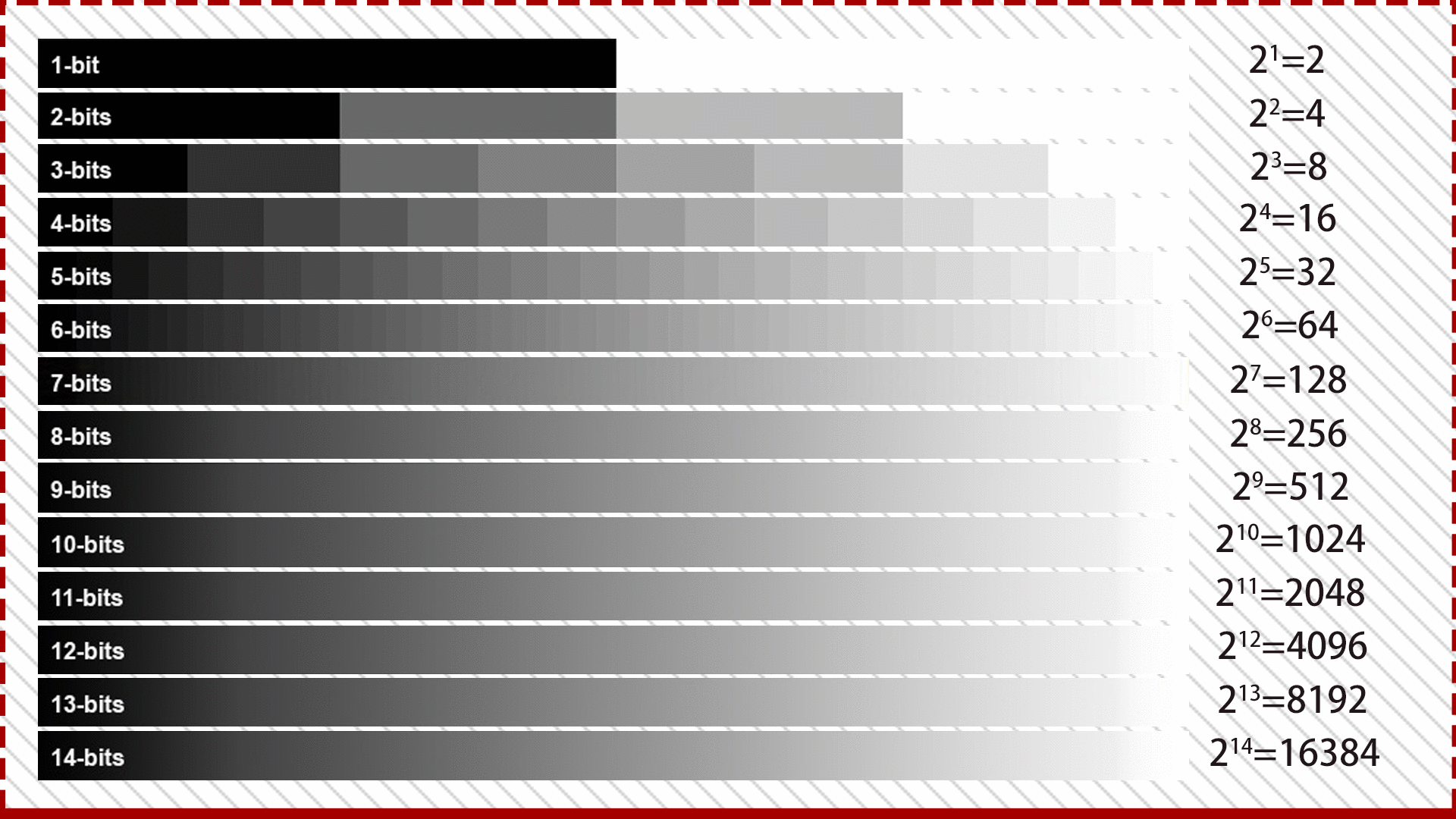
例如,1位的色彩深度,在计算机中只能显示0或1,所以能够展现的色彩信息只有两种白色或黑色。当我们将色彩深度提升到2位时,将出现:00、01、10、11,4(2^2)种组合方式,从而产生了相对简单的黑白灰关系。色彩深度达到3位时,将带来8(2^3)种不同的组合方式:000、001、010、011、100、101、110 和 111,黑白灰的过渡将变得更加细致。由此可见,每一次位数的增加,组合方式都会带来翻倍式的上涨。
如之前所说,我们需要将16位图像转换为8位图像;16位图像的像素值一共有:
65536种颜色;
而8位位图像只有:
256种颜色,
像素值*256/65536,比如photoshop,以及matlab的im2uint8函数都是如此,在一般场景下是没有问题的,我们姑且称之为“真转换”,而如果是labelme得到的label.png标注图像在进行转换时,由于每个类别的像素值从0开始赋值,如0,1,2,3,4.......如果进行“真转换”的话,由于这些值都太小,基本转换后的像素值都是(0,1)之间,所以都变成了0,所以我们需要将16位转换位8位的时候还保留住原来的像素值,这种只改变位数,而不改变具体数值的转换方法,姑且称之为“伪转换”;
而解决的思路也很简单,图像说白了也就是一个矩阵,像素值也就是一个数值而已,我们只需要把表示类别的像素值找出来,并且把他们的值投射到8位即可:
使用的软件环境如下:
- Python 3.6.3
- VS2013
- OPENCV 2.4.11
- PIL
- Labelme 2.8.0
2.解决方法
2.1.使用C++进行转换
完整代码,批量转换,速度最快,需要配置opencv):
完整程序获取
16位转8位图像-C++:
链接:https://pan.baidu.com/s/1Wqh8AvcDBovwlI7NvfT9fw?pwd=146l 提取码:146l,下载后打开“微信支付.png”使用微信扫码支付:
获取压缩包密码:
付款后微信留言购买的资源名称(上方橙色文字),博主会微信回复你解压密码(推荐,不需要加好友):
→
→
2.2.使用Pyhton进行转换
完整代码,推荐,批量转化,速度也很快,但是少了配置opencv的麻烦):
完整程序获取
16位转8位图像-Python:
链接:https://pan.baidu.com/s/1J3Np5-tPSPaBTuKP2gtjLQ?pwd=m05k 提取码:m05k
注意:不要直接点击,右键复制网址后用浏览器打开!!!
下载后打开“微信支付.png”使用微信扫码支付:
获取压缩包密码:
付款后微信留言购买的资源名称(上方橙色文字),博主会微信回复你解压密码(推荐,不需要加好友):
→
→
注意:由于虚拟软件的可复制性,一旦售出,便会产生多个副本,因此概不退款,谢谢合作!
3.效果查看
转换完成后,可以使用软件查看时候变为8位:

但是打开图片是一片黑:

这是因为图片的每个像素值之间差异不大,如果需要直观的看到明显的变化,提高类别之间的差异性,可以直接乘以一个较大的值,如20:
img = Image.fromarray(np.uint8(img)*20)
保存之后再打印,可以看到已经可以看到明显的差异了:
























